Créer un nouveau modèle
La création d'un nouveau modèle commence par la sélection du type de modèle que vous comptez créer :
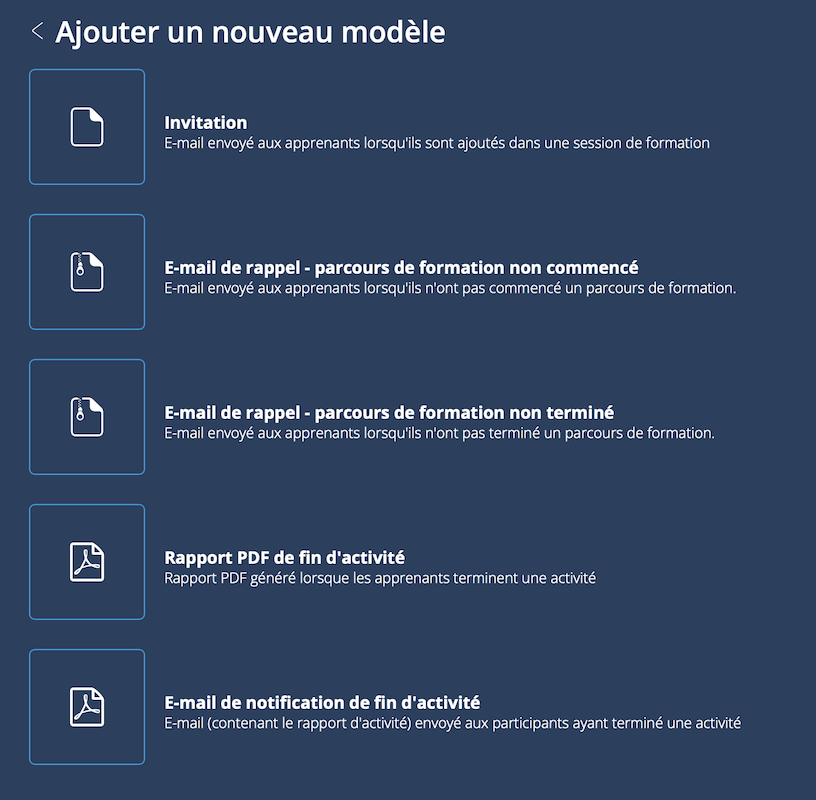
Chaque type de modèle aura une utilisation particulière au sein de VTS Perform, aussi est-il important de bien sélectionner le type de modèle désiré. Une fois le modèle choisi, un modèle par défaut sera affiché - vous pourrez le modifier autant que nécessaire pour qu'il corresponde à vos attentes !
Editer votre modèle
Les modèles sont composés d'un nom (pour vous permettre de l'identifier facilement), d'un sujet (sauf pour les rapports), du contenu du modèle (email ou PDF de rapport) ainsi que le contenu de la notification push lié à ce modèle.
Pour éditer le contenu de votre modèle, vous avez accès à un éditeur WYSIWYG et à un gestionnaire de fichiers vous permettant de charger des images.
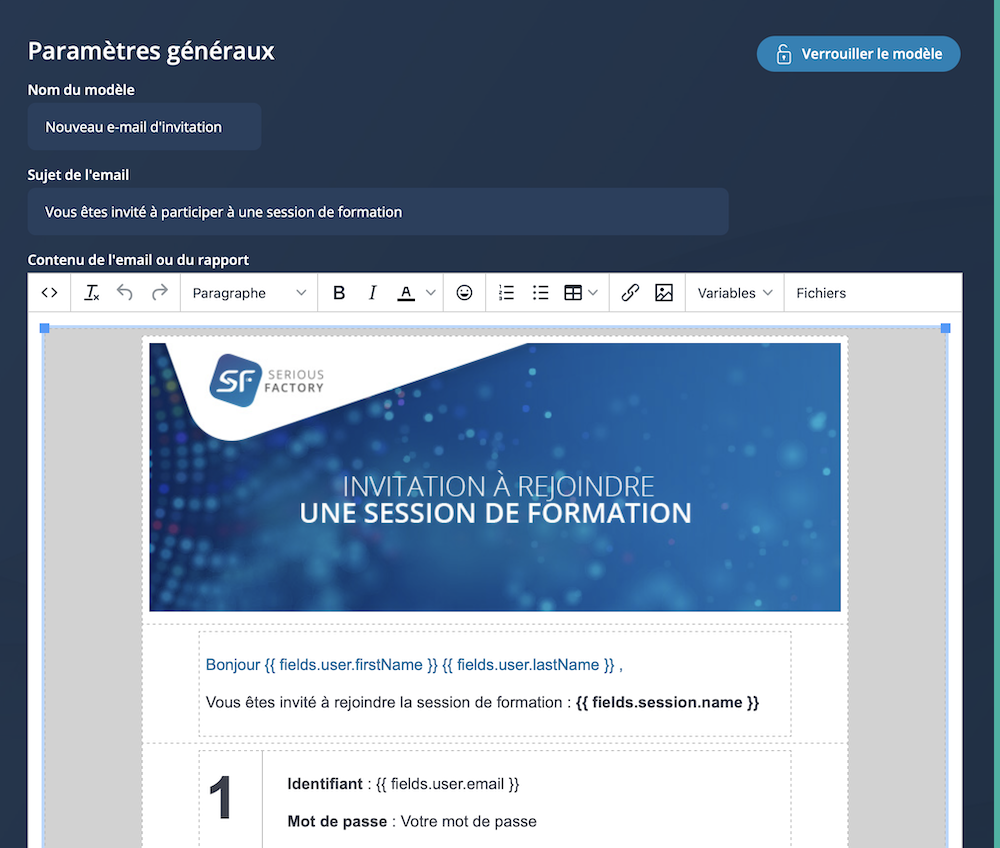
Vous y retrouverez donc des outils d'édition de texte classiques (supprimer le formatage du texte, ajouter un formatage particulier au texte, insérer un tableau, une image, un lien), ainsi que des outils propres à VTS Perform :
| Ce bouton vous permettra d'ajouter des éléments à votre modèle directement au format HTML - pratique si vous avez déjà des modèles à votre disposition ! | |
|
Ce bouton vous permettra d'utiliser l'une des variables de VTS Perform afin d'afficher des informations propres à chaque apprenant, telles que les nom, prénom et adresse email de ce dernier, mais aussi le temps passé sur chaque module, et le score obtenu. |
Si vous choisissez un nouveau type de modèle en cours d'édition, il vous sera demandé si vous souhaitez conserver le modèle sur lequel vous travailliez.
Verrouillage du modèle
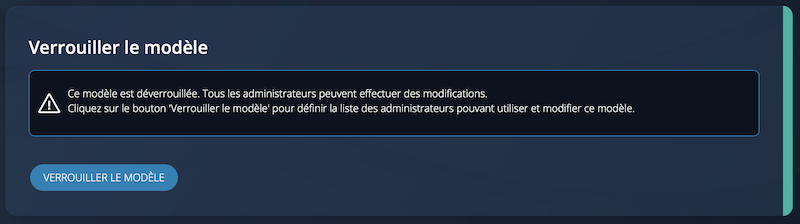
Le verrouillage d'un modèle permet de le protéger contre des modifications et suppressions involontaires et permet également d'empêcher son utilisation dans des sessions par des administrateurs non habilités. Seuls les administrateurs définis dans la liste des administrateurs du modèle pourront l'utiliser dans des sessions.
Pour verrouiller un modèle, cliquez sur le bouton "Verrouiller le modèle".
L'administrateur ayant effectué cette action sera automatiquement ajouté à la liste des administrateurs.
Celui-ci pourra alors modifier la liste des administrateurs en cliquant sur le bouton "Modifier la liste des administrateurs".
Déverrouillage du modèle
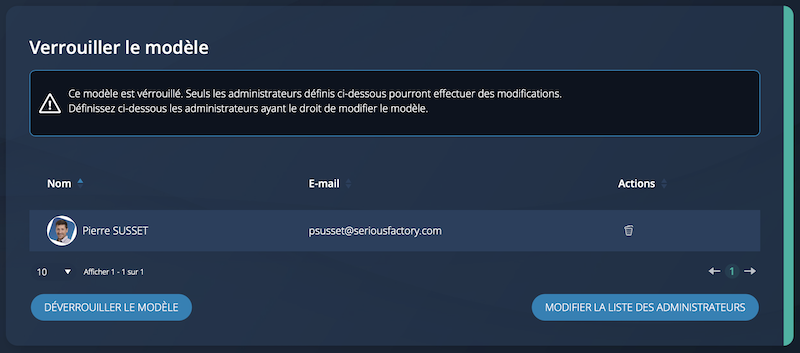
Pour déverrouiller le modèle, cliquez sur le bouton "Déverrouiller le modèle".
- ${ child.title }

